前两天使用Adobe Acrobat Pro打开PDF后,就弹出如下的窗口:

然后我因为在忙,就没有理睬选择直接关闭,结果第二天,开始流氓性质的不停弹出,结束进程也没有,看来有守护进程或者服务在不停启动这个弹窗,看了下任务管理器,没发现相关守护进程,所以先进入window系统的服务管理器看看。
按win+r组合键打开运行对话框,输入services.msc打开服务管理器,如图:

查看Adobe相关的服务,如下图:

把上图的两个服务停止并禁用了,顺便检查下此对话框中,恢复选项卡是否已都设置成无操作,失败计数的天数也设置成0,最后别忘了点确认,防止这两个服务死灰复燃。

做完上面的可能还不保险,需要到任务计划程序中(win+r后输入taskschd.msc),禁用相关的任务计划(依次选中红框中的两项后,右击禁用即可),如下图:
 这样设置后,就不会有弹窗出现,Adobe的相关应用软件也正常能用,至于超出五天,按照这个方法是否有用,请大家反馈,谢谢观看!
这样设置后,就不会有弹窗出现,Adobe的相关应用软件也正常能用,至于超出五天,按照这个方法是否有用,请大家反馈,谢谢观看!
2024.11.25更新反馈:
前两天打开Adobe的InDesign2021,出现网友评论的提示如下:

解决方法记录下给大家,可能Adobe Genuine Service版本可能和我不同,解决方法类似,不是改名就是删除。
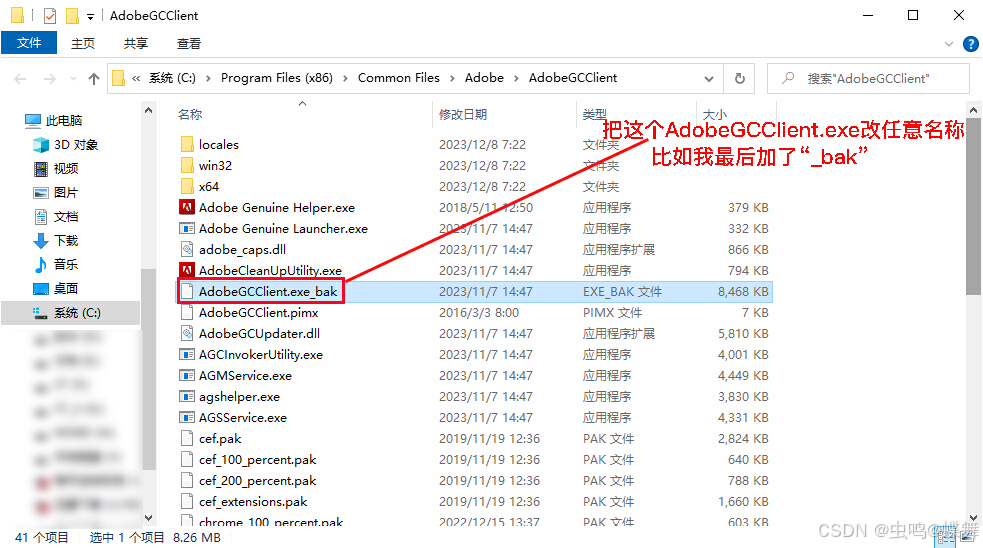 这个文件在此目录下:
这个文件在此目录下:
C:\Program Files (x86)\Common Files\Adobe\AdobeGCClient因为这个文件在window系统目录,所以可能弹出需要管理员权限的确认,点继续即可,如下图:

如你没找到此目录,可以在这个报错窗口弹出不关闭的情况下,按ctrl+shift+esc切换到任务管理器,找到这个报错窗体的进程,然后点定位,如下图:

定位到目录后,把这个主进程关闭(Adobe Genuine Software Client(32位)),选中这个进程点右下的结束任务或直接右击-结束任务。把刚刚的那个警告exe文件改名后,重新打开Adobe软件即可,如下:
 可以看到不再弹出警告窗口,这个方法适合超过5天的情况,如还有其他任何问题,请私信或评论区联系我,看到会回!
可以看到不再弹出警告窗口,这个方法适合超过5天的情况,如还有其他任何问题,请私信或评论区联系我,看到会回!


























 2640
2640

 被折叠的 条评论
为什么被折叠?
被折叠的 条评论
为什么被折叠?










